1.Назначение и цели
Прокторинг — технология, позволяющая верифицировать и наблюдать за обучающимися во время онлайн экзамена. Разработанный функционал предоставляет следующие возможности:
- Верификация обучающихся перед началом тестирования (посредством фото верификации автопортрета (селфи) обучающего с фото из личной карточки) с максимальной вероятностью;
- Фотозапись поведения студента с заданной периодичностью во время прохождения тестирования;
- Автоматическое завершение тестирования при превышении допустимого количества фото фиксаций отсутствия тестируемого (опционально);
2.Термины и определения
| Термин | Описание |
|---|---|
| Онлайн прокторинг | Система верификации личности и подтверждения результатов прохождения онлайн-экзаменов |
| Верификация | Технология проверки (распознавание) информации на достоверность, точность и соответствие исходным данным |
| Проктор | Сотрудник вуза, осуществляющий мониторинг прохождения тестирования обучающимся (слушателем) |
| ЛК | Личная карточка обучающегося |
3.Функциональные возможности модуля
3.2 Модуль «Тестирование»
В списке основного меню необходимо выбрать модуль «Тестирование». После перехода по наименованию модуля отобразится основная страница модуля, как показано на рисунке 1.

3.2.1 Предусловия
Обязательным условием прохождения верификации и тестирования является наличие подключенной web-камеры к Вашему устройству (персональный компьютер, ноутбук и т.п.). Перед началом работы в модуле «Тестирование» убедитесь в том, что к Вашему устройству подключена и находится в активном состоянии web-камера.
Примечание: На протяжении всего времени прохождения тестирования, web-камера должна быть подключена к Вашему устройству, так как будет осуществляться верификация.
3.2.2 Фото-верификации для допуска к прохождению тестирования
На основной странице модуля «Тестирование» в правой верхней части страницы, над списком назначенных тестирований будет отображена ссылка «Правила прохождения верификации и тестирования», содержащая правила прохождения верификации и тестирования. Для ознакомления с содержанием правил необходимо активировать ссылку, после чего будет открыта страница, содержащая текст правил.
Для прохождения процесса верификации, предоставляющей допуск к прохождению тестирования необходимо нажать на ссылку «Пройти тестирование» в строке с назначенным тестированием. Данная ссылка будет неактивной для перехода, если не подключена web-камера к Вашему устройству (персональный компьютер, ноутбук и т.п.) и при наведении курсора к неактивной ссылке «Пройти верификацию», отобразится всплывающее сообщение-подсказка: «К компьютеру не подключена web-камера».
После активации данной ссылке, будет отображено всплывающее сообщение, содержащее текст правил прохождения верификации и тестирования, с которыми необходимо ознакомится. После ознакомления с правилами для перехода к процессу верификации необходимо выставить отметку в поле «С правилами прохождения процесса верификации и тестирования ознакомлен (-а)» и нажать кнопку «Продолжить». Далее будет отображено всплывающее окно «Верификация», в котором будет осуществляться процесс верификация (Рисунок 2):
- Фото из личной карточки – в данной области будет отображено Ваше фото из личной карточки, загруженное сотрудниками вуза. Данная область должна быть отображена в левой части всплывающего окна. Если в личной карточке Ваше фото не загружено, будет отображаться текст: «Фото не загружено».
- Фото тестируемого – в данной области будет отображен Ваш автопортрет (селфи).
Для начала процесса верификации Вам необходимо сделать селфи посредствомweb-камеры и нажать на кнопку «Сделать фото», находящуюся ниже. После чего это фото будет отображено в области «Фото тестируемого». В случае если к компьютеру не подключена web-камера кнопка будет не доступна для нажатия. Если снятое фото удовлетворяет требованиям прохождения верификации, следует нажать на кнопку «Верифицировать», предназначенную для запуска процесса верификации фото из «Фото из личной карточки» и «Фото тестируемого». Кнопка «Верифицировать» будет доступна для выбора, если:
- отсутствует фото в области «Фото из личной карточки»;
- не снято селфи (область «Фото тестируемого»);
- Если Вы не использовали все попытки для прохождения верификации.
При обращении к данной кнопке, система отобразит сообщение, как показано на рисунке 3, с которым нужно ознакомиться и подтвердить для продолжения процесса. После подтверждения действия «Верифицировать», система запустит процесс верификации фото «Фото из личной карточки тестируемого» и «Фото тестируемого». Во время осуществления сопоставления, если:
- если из поля «Фото тестируемого» было передано фото без изображения человеческого лица, система отобразит информативное сообщение: «Верификация не пройдена. На фото не обнаружено Вашего лица» и зафиксирует попытку прохождения верификации;
- если из поля «Фото тестируемого» было передано фото с изображением не естественного фото человеческого лица, система отобразит информативное сообщение: «Верификация не пройдена. Не пройдена проверка на живость фото. Возможно, фото тестируемого сделано с фотографии» и зафиксирует попытку прохождения верификации.
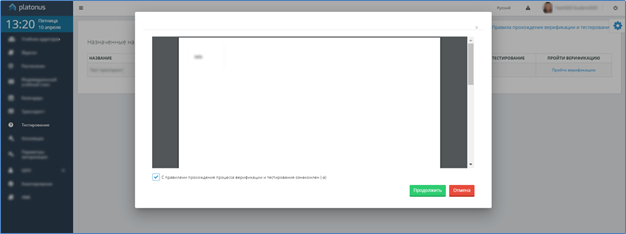
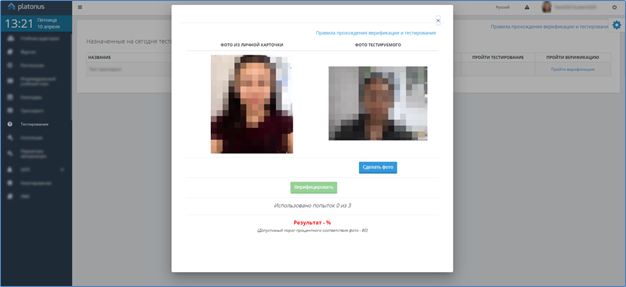
После осуществления процесса верификации система отобразит результат сопоставления исходного фото (Фото из личной карточки) и снятого автопортрета в поле «Результат» в процентном соотношении с цветовой индикацией (зеленый – верификация пройдена успешно, красный – верификация не пройдена), как показано на рисунке 4. А также зафиксирует попытку прохождения верификации в поле «Использовано попыток», и отобразитколичество использованных Вами попыток, а также максимальное количество попыток прохождения верификации (Рисунок 4).
После очередной попытки верификации, если количество пройденных попыток прохождения верификации равно или больше допустимого значения, возможность пройти верификацию будет недоступна, т.е. кнопка «Верифицировать» будет скрыта. Если верификация пройдена успешно, откроется доступ к прохождению тестирования – будет отображена ссылка «Пройти тестирование», при обращении к которой откроется страница прохождения тестирования.
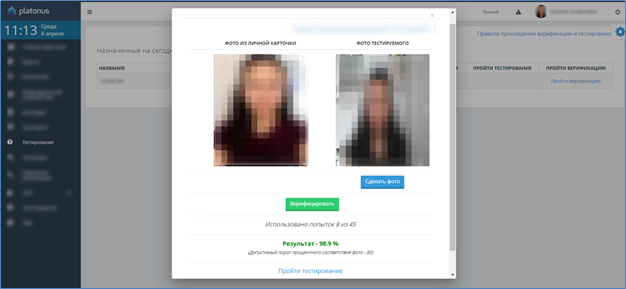
Если верификация не пройдена, то доступ к прохождению тестирования не будет предоставлен, будет отображено соответствующее сообщение: «Вы не можете быть допущены к прохождению данного тестирования, т.к. не прошли процесс верификации».
3.2.3. Фото-верификация тестируемого во время прохождения тестирования
Система будет осуществлять фотосъемку тестируемого в случайном порядке на протяжении всего времени прохождения тестирования и верифицировать сделанное фото с исходным, т.е. фото из личной карточки обучающегося. На протяжении всего времени в правом углу страницы тестируемому будет отображена область с его видео, как показано на рисунке 5.
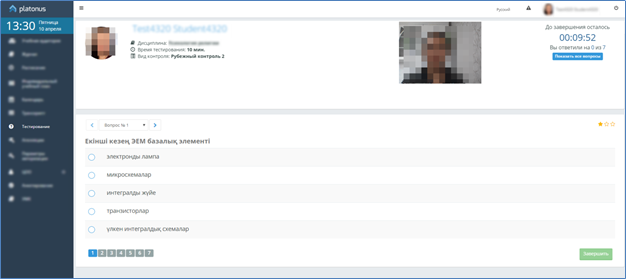
В случае если во время тестирования будет потеряно подключение web-камеры к персональному компьютеру тестируемого (либо ноутбуку), до момента восстановления подключения web-камеры будет отображено соответствующее сообщение тестируемому: «Внимание! Отсутствует подключение web-камеры к Вашему устройству. Для продолжения прохождения тестирования подключите web-камеру».
Важно! Во время потери связи компьютера (ноутбука) с web-камерой будет заблокирован доступ к сдаче тестирования, в том числе переход к остальным компонентам системы, а также время, отведенное на тестирование НЕ будет остановлено.
В случае если в настройке «Автоматически завершать тестирование при превышении допустимого количества фото фиксаций отсутствия тестируемого» (модуль «Настройки» — блок «Настройки тестирования») указано значение «ДА», при верификации система будет фиксировать:
- Низкий результат верификации;
- Отсутствия тестируемого перед компьютером (ноутбуком), т.е. если на фото отсутствует тестируемый;
- Если во время верификации зафиксировано фото либо экран гаджета с тестируемым (т.е. сделано неестественное фото тестируемого).
Если суммарное количество случаев превысит допустимое число, то система отобразит сообщение: «Внимание! Тестирование автоматически завершено по причине превышения допустимого количества нарушений во время прохождения тестирования согласно фото верификации» и завершит тестирование, отобразив полученный результат.
Примечание: В случае если по итогам прохождения тестирования оценка за тестирование будет аннулирована Проктором (за нарушение правил прохождение тестирования, верификации), Обучающемуся будет отправлено соответствующее уведомление посредством внутренней системы уведомлений.

Сәлеметсіздер ме! Бұл ИНФк-20-1 группасы. Үш күн бұрын деканаттың сұрауы бойынша біз суреттерімізді жіберген болатынбыз. Сол суреттер әлі күнге дейін салынбапты. Соның әсерінен студенттер өздерінің Рубежкаларын тапсыра алмай жүр. Ал бүгін Бейсенбі үлгермейміз. Сондықтан да ИНФк-20-1 группасының студенттерінен өтініш. Біздің бүгінгі күнге дейін суреттеріміз қойылмағандықтан біз қайтадан тапсыруымызға рұқсат сұраймыз. Яғни рубежка уақытын ұзартуларыңызды өтінеміз.
Берникова А. ИнФк-20-1
Өткен аптада Платонустың жұмысындағы көптеген іркілістер туралы Сіздердің өтініштеріңізге және аралық бақылауды толық тапсыра алмауыңызға байланысты АЭжБУ басшылығы Платонус бағдарламасындағы кемшіліктерді жойғаннан кейін бірінші аралық бақылауды тапсыруды бір аптаға ұзарту туралы шешім қабылдады (олар дүйсенбіде уәде берді).
Бірақ Платонуспен жұмыс тәжірибесін ескере отырып, біз АЭжБУ сайтында және әлеуметтік желілердегі ресми топтарда аралық бақылаудың ұзартылған аптасы басталғаны туралы хабарлаймыз. 03.11.2020ж. бастап күніне бір рет сайтты тексеріп отыруыңызды өтінеміз.
Сондай-ақ, АЭжБУ қосымша интернет-арна сатып алғанын және қолданыстағы арнаны ескере отырып, АЭжБУ серверлеріне қолжетімділіктің жалпы жылдамдығы қазір 2,6 есеге артқанын хабарлаймыз.
Сәлеметсіздер ме! Бұл ИНФк-20-1 группасы. Үш күн бұрын деканаттың сұрауы бойынша біз суреттерімізді жіберген болатынбыз. Сол суреттер әлі күнге дейін салынбапты. Соның әсерінен студенттер өздерінің Рубежкаларын тапсыра алмай жүр. Ал бүгін Бейсенбі үлгермейміз. Сондықтан да ИНФк-20-1 группасының студенттерінен өтініш. Біздің бүгінгі күнге дейін суреттеріміз қойылмағандықтан біз қайтадан тапсыруымызға рұқсат сұраймыз. Яғни рубежка уақытын ұзартуларыңызды өтінеміз.